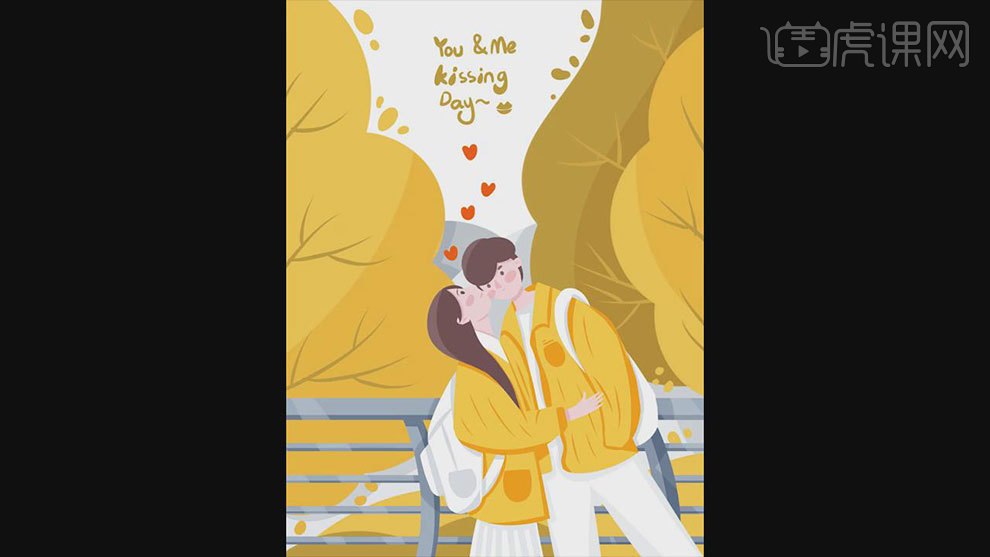怎样用PS为板绘情人节手绘插画发布时间:暂无
1.本篇教程讲解情人节插画绘制,课程的重难点是主体人物的绘制和线条的绘制,喜欢的一起来学习吧!

2. 学完本课内容后,完成下图布置的作业,在视频下方评论区上传,老师会进行点评。

3. 首先打开【Ps】,拖入画好的草稿,降低不透明度。新建【图层】,用【钢笔工具】勾勒树的轮廓,【Ctrl+Enter】路径转为选区,填充黄色。
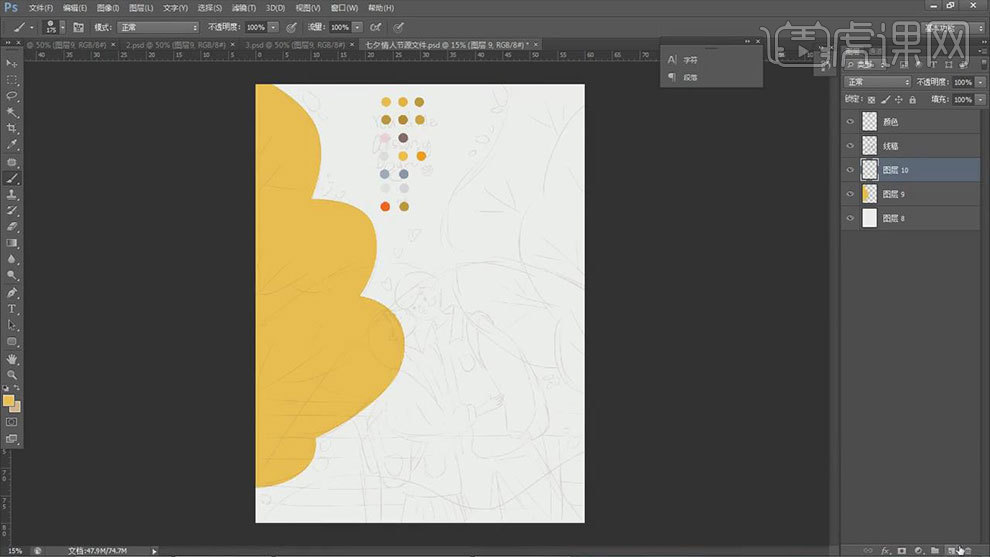
4. 然后继续用【钢笔工具】勾勒其他的树木,树木的前后颜色不同,记得分层来绘制,线条要流畅。
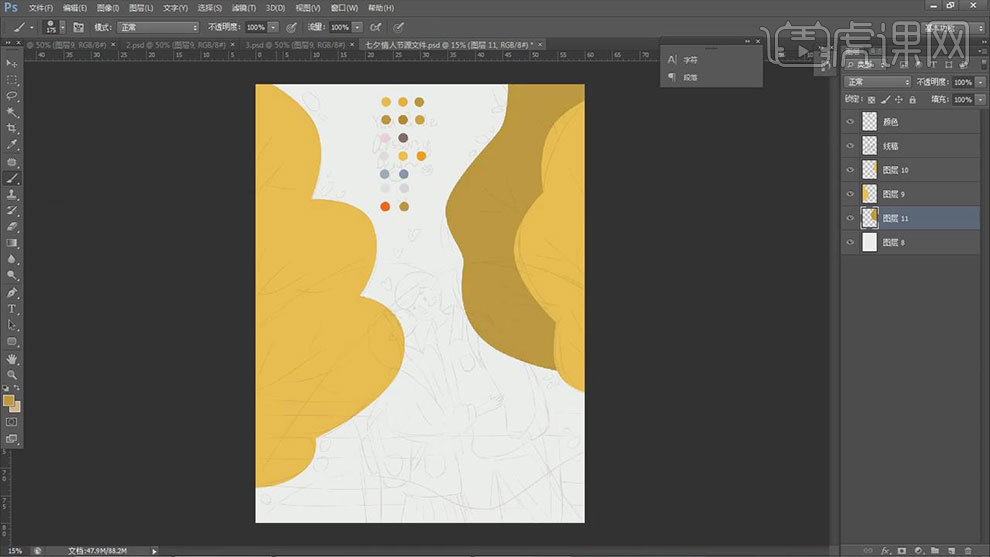
5.新建【图层】,用【钢笔工具】勾勒山脉,填充颜色。再用【矩形选框工具】画栏杆,【Ctrl+J】复制一层,【Ctrl+T】调整宽度和位置。再复制多层,选择所有栏杆,【Ctrl+Shift+T】等距居中对齐。
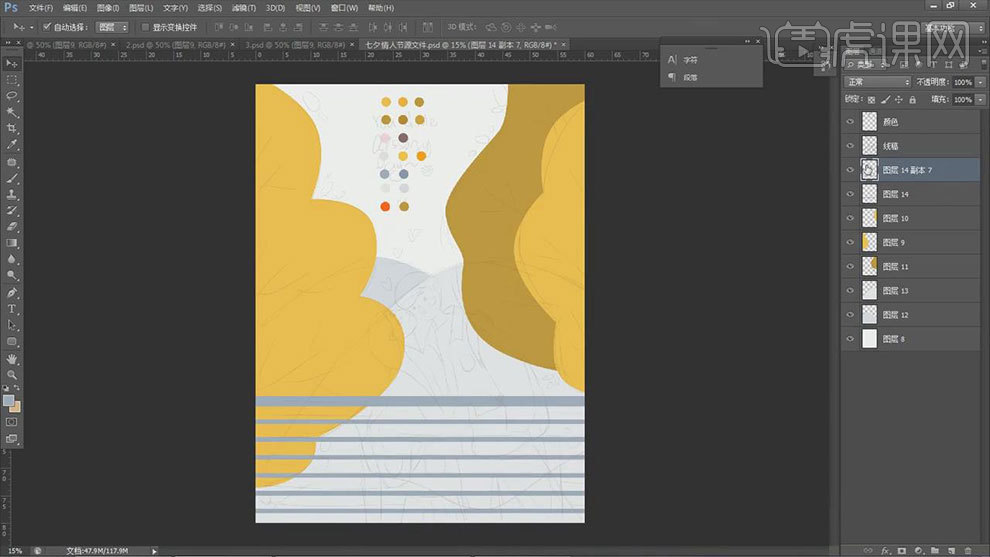 6.再继续用【钢笔工具】勾勒竖着的栏杆,按住【Alt】键拖动复制。
6.再继续用【钢笔工具】勾勒竖着的栏杆,按住【Alt】键拖动复制。
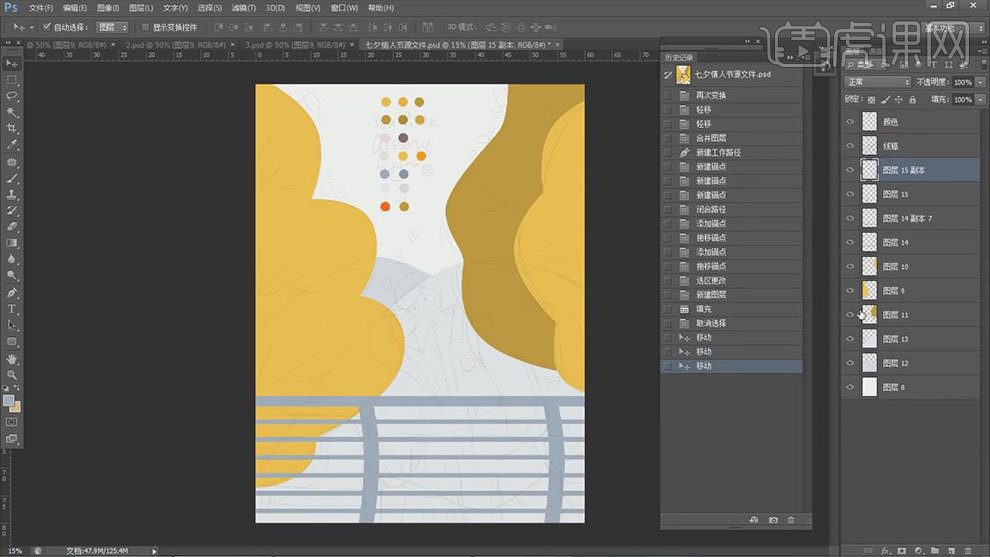
7. 接着绘制人物,人物也是用【钢笔工具】来勾勒,每个颜色用不同的图层来画。
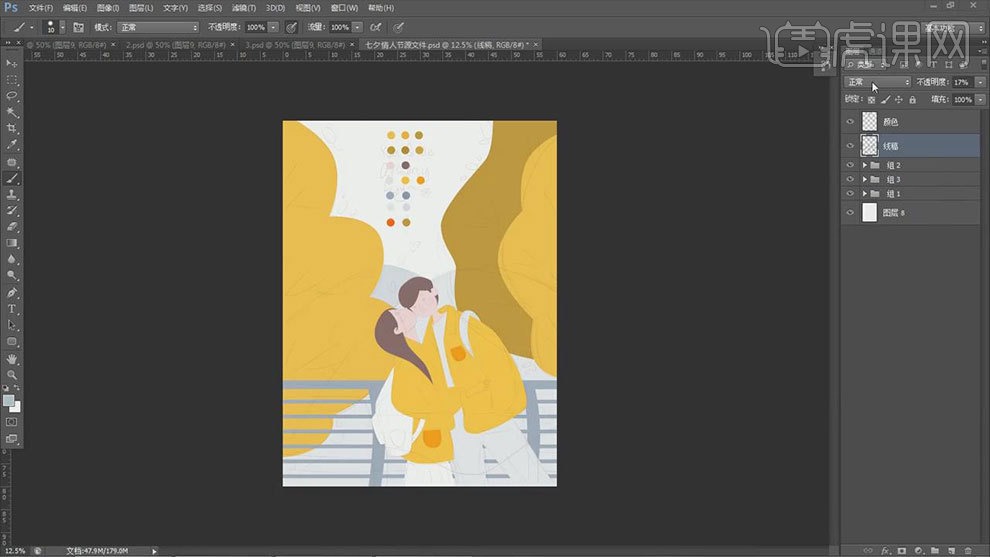
8. 山脉上方新建【图层】,【Alt+单击图层间】创建剪切蒙版,模式为【正片叠底】,用【圆形笔刷】画山脉的阴影。
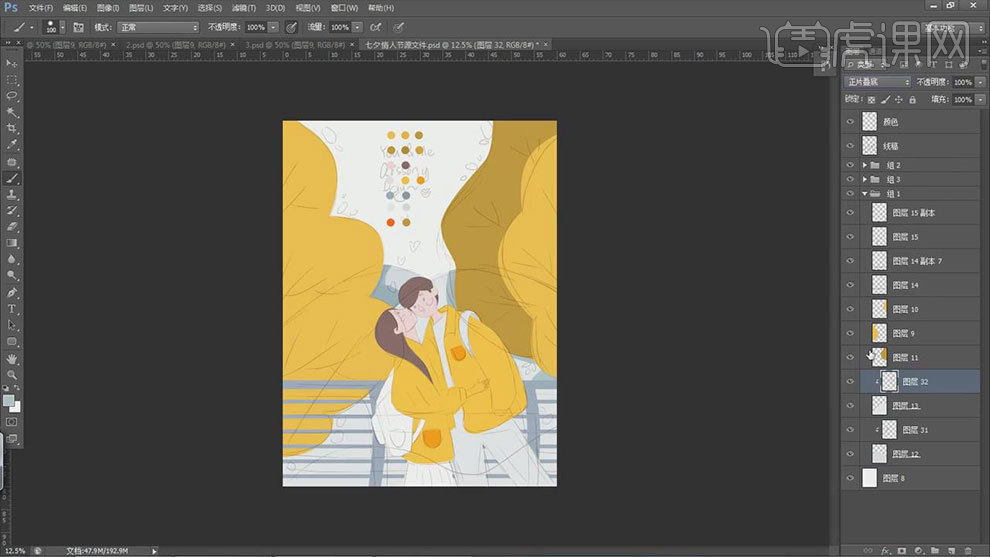
9. 树木上方新建【剪切图层】,模式为【正片叠底】,用【画笔】画树叶的阴影,降低不透明度。
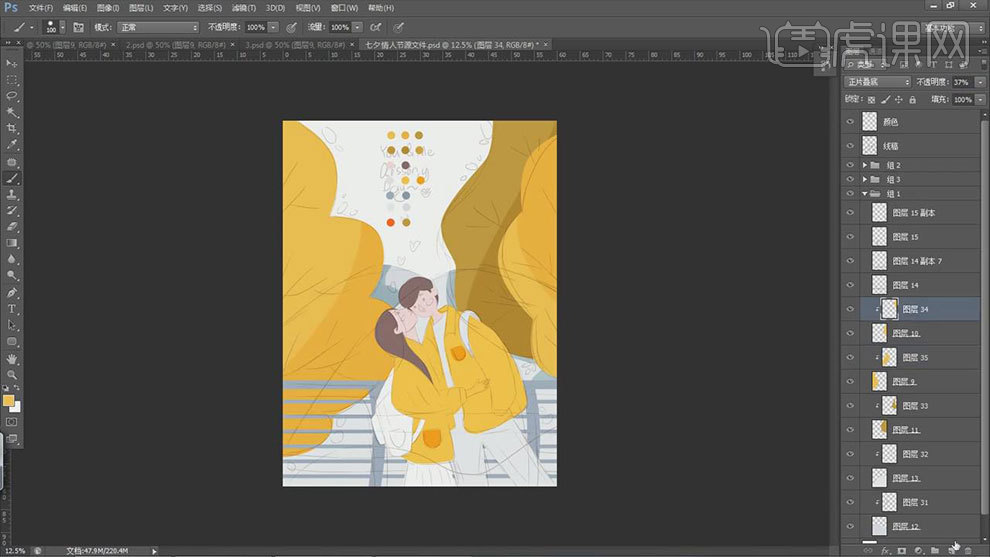
10. 再新建【剪切图层】,用【画笔】画树干,这里深色树叶画浅色树干,浅色的树叶画深色的树干。
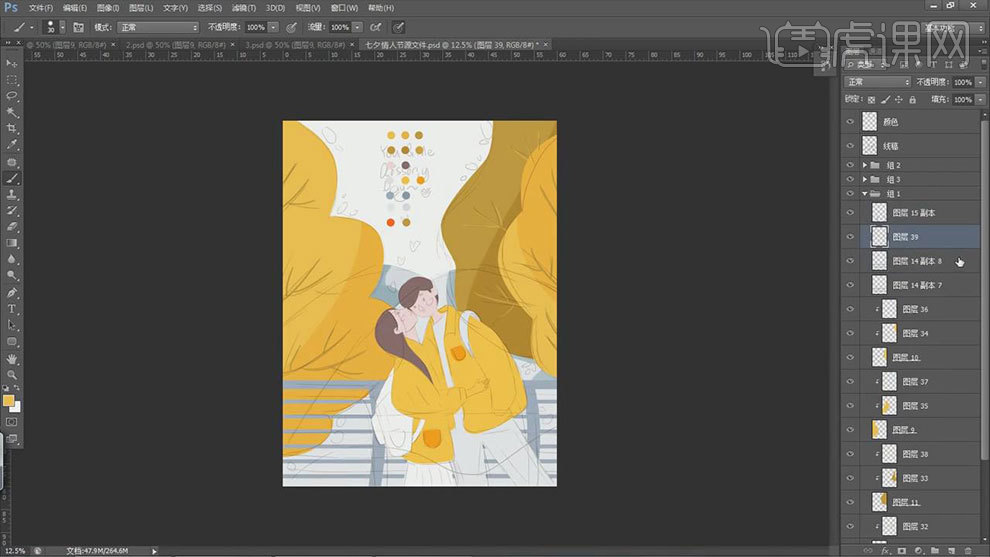
11. 栏杆上方新建【图层】,模式为【正片叠底】,用【画笔】画栏杆的阴影。再新建【图层】,用【矩形选框工具】绘制光线,填充浅灰色,【Ctrl+T】调整角度。
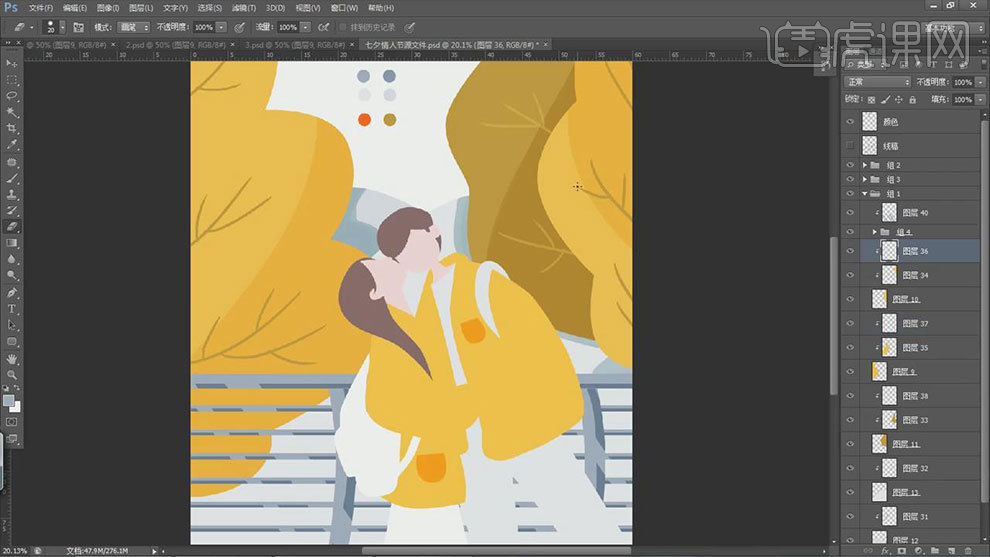
12.人物上方新建【剪切图层】,用【画笔】给人物加上五官和腮红。再给人物画上阴影和褶皱,效果如图示。
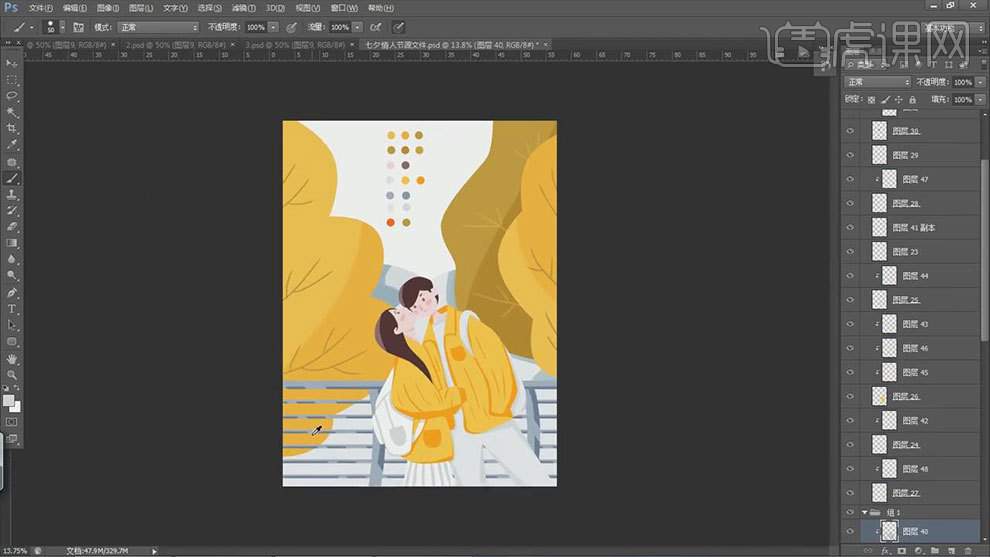
13. 然后新建【图层】,用【画笔】写上文字,文字要圆润一些。
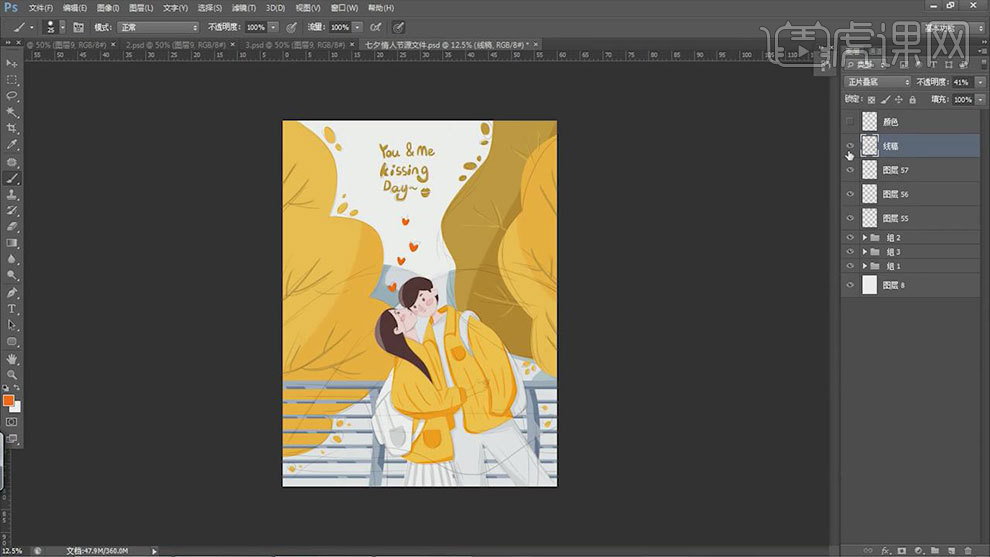
14. 打开线稿,新建【图层】,用【画笔】画女孩的手,再用深黄色画手的阴影。
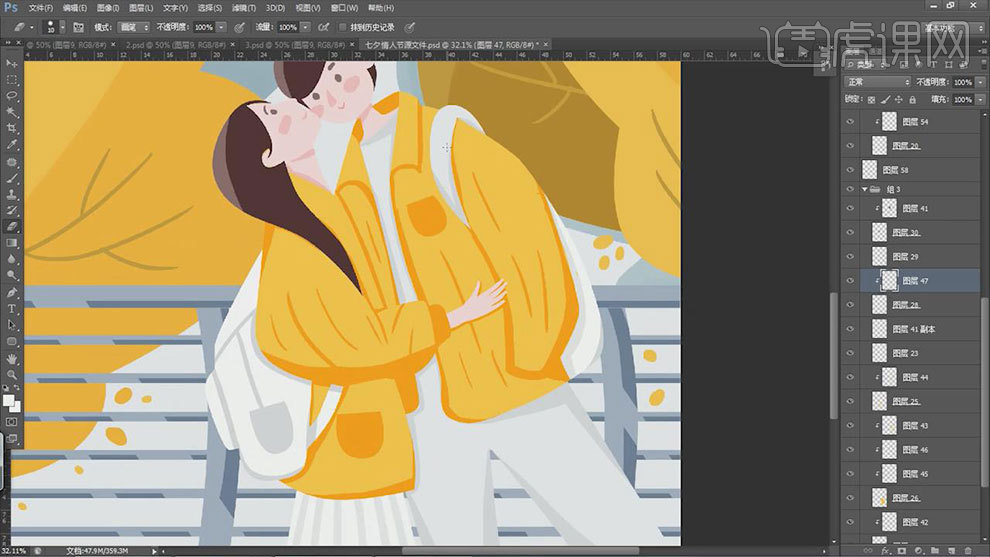
15. 接着再给大家看两副情侣插画。
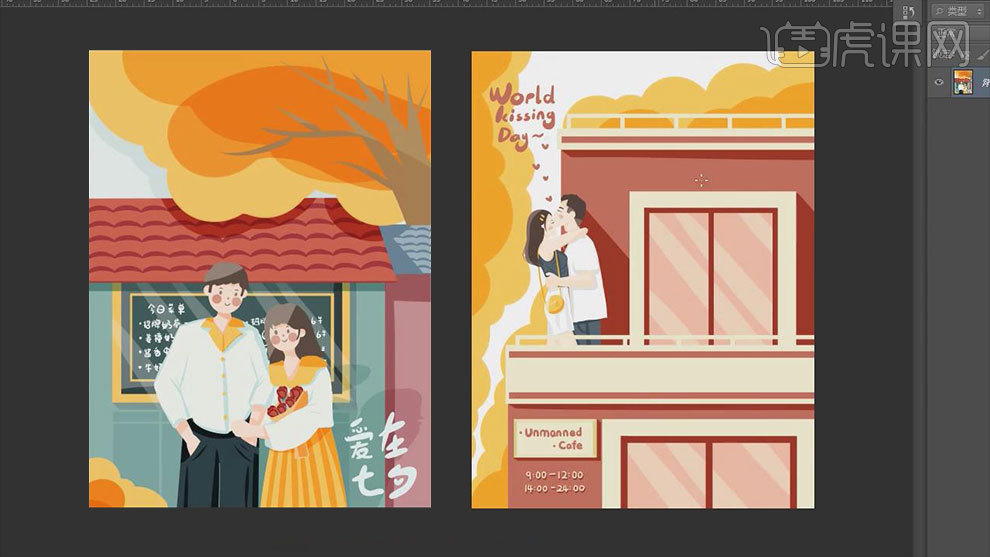
16. 布置作业:熟悉这类作品的画法,尝试用课程中所用的方法,融入自己的想法,绘制一幅情人节插画。
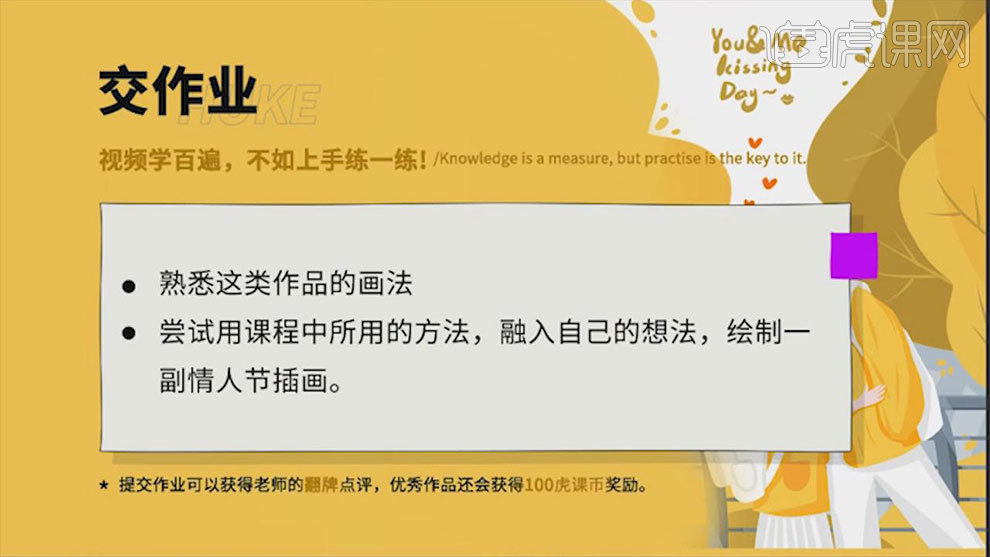
17.本节课讲解结束。